Google Chromeブラウザを使っていて「err_connection_reset」が表示されてしまうことがあります。
「err_connection_reset」が表示されてしまうには様々な原因がありますので今回は対処法をご紹介します。
目次
「err_connection_reset」原因と解決法
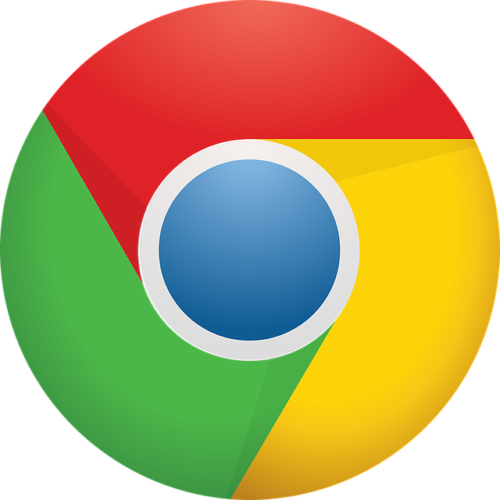
「err_connection_reset」のエラーはどうして起こるのでしょうか?「err_connection_reset」の原因と解決法を順番に解説していきます。
「err_connection_reset」エラーで困ってる人は、参考にして問題解決をしてください。
1.サイトへのアクセスが過多している可能性

「err_connection_reset」が表示されてしまうのはサイトアクセスの過多が考えられます。
特定のサイトだけ「err_connection_reset」が表示されることが多いです。
その場合は「err_connection_reset」が解消するまで待ってから再度、アクセスしてみましょう。
2.LANケーブルを接続してみる

PCやモデムからLANケーブルのケーブルが抜けていないかをチェックしてみましょう。
しっかりと接続されていなかったり、不安定な状態になってしまうことがあります。
そのため再度しっかりLANケーブルを確認してみましょう。
3.モデムを再起動する
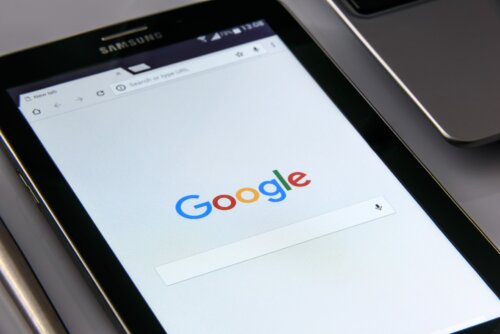
「err_connection_reset」が表示される原因として、モデムの不具合が考えられます。
その場合はモデムのコンセントを抜き差ししてみましょう。
90秒ほどコンセントを抜いた状態で放置して、再度接続してみると「err_connection_reset」が解消されることがあります。
4.ブラウザのキャッシュやCookieを削除する
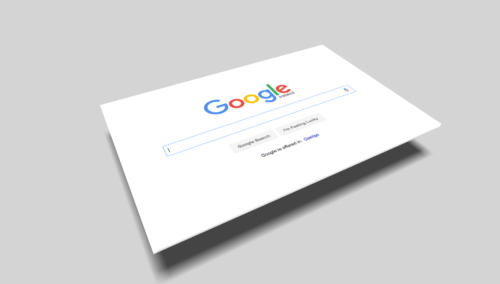
ChromeのキャッシュやCookieが蓄積しているとエラーが生じる場合があります。
キャッシュやCookieを削除するには
- Google Chromeウィンドウ右上のメニューアイコンをクリック
- 「その他のツール」→「閲覧履歴を消去」をクリック
で
- 「閲覧履歴」
- 「Cookieと他のサイトデータ」
- 「キャッシュされた画像とファイル」
の3つにチェックを入れましょう。
最後に「データを削除」をクリックしましょう。
これでキャッシュやCookieを削除することができました。
5.DNSの設定を変更する
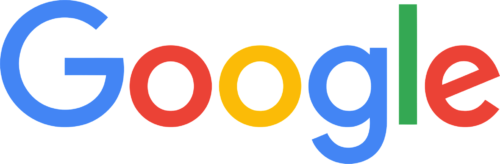
DNSの設定がおかしい場合、「err_connection_reset」が表示されることがあります。
この場合は
- Windowsアイコンをクリック
- 「すべてのアプリ」→「Windowsシステムツール」をクリック
- コマンドプロンプトを「管理者として実行」で起動
- 「ipconfig /flushdns」と入力しEnterキーを押す
- 「DNSリゾルバーキャッシュは正常にフラッシュされました。」が表示される
- Google Chromeを起動
- 「chrome://net-internals/#dns」と入力してEnterキーを押す
- タブの「Clear host cache」をクリック
- ネットワークアダプタープロパティを開く
- 「この接続は次の項目を使用します」→「インターネットプロトコルバージョン4(TCP/IPv4)」→「プロパティ」をクリック
- 「次のDNSサーバーのアドレスを使う」でDNSアドレスを入力
- 「OK」をクリック
でOK。
6.IPv6を無効化する






